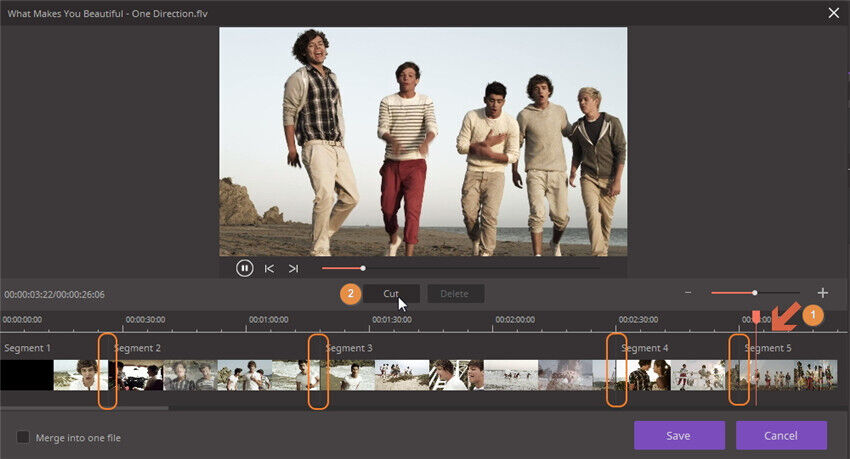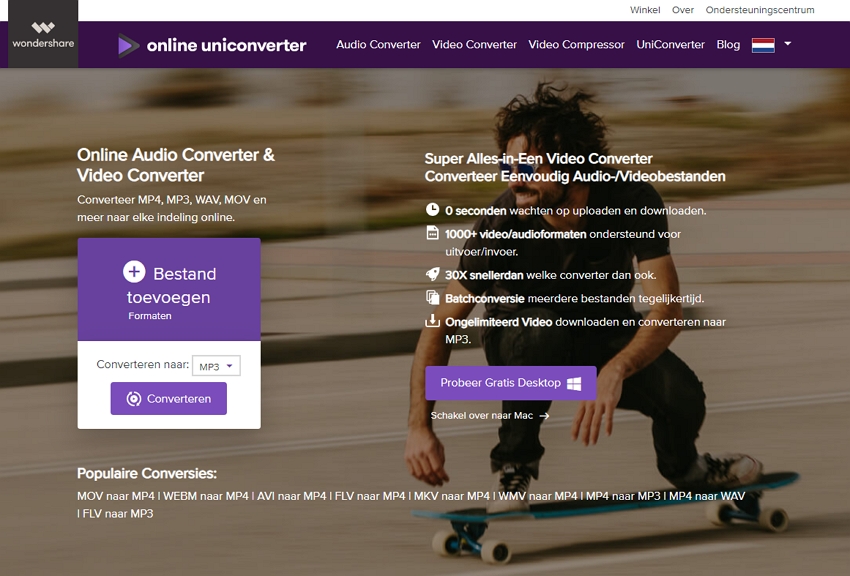MOV
- 1. Converter MOV naar ander formaat+
-
- 1.1 Converteer MOV naar MP4
- 1.2 MOV afspelen op Windows Media Player
- 1.3 Windows Movie Maker naar MP4
- 1.4 Gratis converteer MOV naar MP4
- 1.5 Converteer MOV naar DVD
- 1.6 Converteer Quicktime naar MP3
- 1.7 Gratis MOV-converters
- 1.8 Converteer MOV naar Adobe Premiere
- 1.9 Converteer MOV naar Youtube
- 1.10 Converteer MOV naar MP4 online
- 1.11 Quicktime naar WMV
- 1.12 MOV te branden met Windows DVD Maker
- 1.13 Windows Movie Maker Bestanden te branden op DVD
- 1.14 MOV snel converteren naar WMV
- 1.15 MOV eenvoudig naar VOB te converteren
- 1.16 QuickTime MOV converteren naar SWF
- 1.17 MOV converteren naar MP3
- 1.18 MOV in batch converteren naar MKV
- 1.19 Hoe MOV naar M4V te om te zetten
- 2. Converter MOV naar populair formaat+
-
- 2.1 Hoe MOV naar WMV te converteren
- 2.2 Hoe converteer je MOV naar WMV online
- 2.3 Hoe converteer je MOV naar WebM
- 2.4 QuickTime naar WAV converteren
- 2.5 QuickTime .MOV naar MOV converteren
- 2.6 Hoe converteer je MOV naar MPG
- 2.7 Manier om MOV naar MPEG te converteren
- 2.8 Top 6 MOV naar MP3-converters
- 2.9 Oplossing om MOV naar AVI te converteren
- 2.10 MOV online naar AVI te converteren
- 2.11 MOV naar FLV Online te Converteren
- 2.12 Converteer FLV naar MOV
- 2.13 Converteer AVCHD naar QuickTime op Mac
- 2.14 Beste en Gratis MOV naar AVI-Converters
- 2.15 Converteer MOV naar MP4 op Mac
- 2.16 Zet MOV om naar JPG
- 2.17 Converteer MOV naar HTML5-video's
- 2.18 Converteer MOV eenvoudig naar AVI
- 2.19 Converteer MOV (Quicktime) naar 3GP
- 3. Converteer een ander formaat naar MOV+
-
- 3.1 Converteer MXF naar MOV
- 3.2 MP4 naar iMovie
- 3.3 Converteer WMV naar MOV
- 3.4 Converteer MP4 naar MOV
- 3.5 Converteer AVI naar MOV
- 3.6 YouTube converteren naar Quicktime
- 3.7 WebM te converteren naar MOV
- 3.8 Hoe 3GP naar MOV te converteren
- 3.9 Hoe makkeleijk MTS omzetten naar MOV
- 3.10 Hoe MPG om te zetten naar MOV
- 3.11 3 manieren om MTS om te zetten naar MOV
- 3.12 3 manieren om M2TS om te zetten in MOV
- 3.13 Hoe WLMP naar MOV te converteren
- 3.14 WMV om te zetten naar MOV op Mac
- 3.15 Hoe VOB omzetten naar MOV
- 3.16 SWF om te zetten naar MOV op PC/Mac
- 3.17 MTS om te zetten naar QuickTime
- 3.18 Speel AVI in QuickTime
- 3.19 6 AVI naar MOV Online Converters
- 4. Converteer een ander populair formaat naar MOV+
-
- 4.1 Converteer MXF naar MOV
- 4.2 MP4 naar iMovie
- 4.3 Converteer WMV naar MOV
- 4.4 Converteer MP4 naar MOV
- 4.5 Converteer AVI naar MOV
- 4.6 Hoe M4V naar MOV
- 4.7 Hoe DV naar MOV te converteren
- 4.7 Gratis online MKV naar MOV converter
- 4.8 Converteer MKV naar QuickTime MOV
- 4.9 Top 6 FLV naar MOV converters
- 4.10 Converteer FLV naar MOV en vice versa
- 5. Tips over MOV+
-
- 5.1 MOV-Speler
- 5.2 MOV comprimeren
- 5.3 iMovie branden op DVD
- 5.4 MOV op TV spelen
- 5.5 VLC Media Player mov afspelen
- 5.6 MOV verkleinen
- 5.7 Desktop versus online MOV-omzetter
- 5.8 5 gratis online 3GP naar MOV converters
- 5.7 Desktop versus online MOV-omzetter
- 5.8 Top 10 MOV-converters
- 5.9 Videometagegevens voor MOV-bestanden
- 5.10 QuickTime werkt niet onder Sierra?
- 5.11 Top 5 MTS naar MOV Converters
- 5.12 Comprimeer MOV-bestanden
- 5.13 Speel MOV soepel op iPhone / iPad
- 5.14 Voeg MOV-bestanden toe aan Imovie
- 5.15 Speel Quicktime MOV 100% succesvol
- 5.16 Converteer MOV (QuickTime) naar iTunes
Hoe Moeiteloos MOV (Quicktime) naar YouTube te uploaden
Veel mensen nemen video's op met hun camaera en uploaden dit als MOV-bestand naar YouTube om dit te delen met familie en vrienden, om er vervolgens achter te komen dat: MOV-bestanden niet kunnen worden herkend door YouTube, dat officieel MOV ondersteund . Wat is er aan de hand? Laten we eerst de door YouTube ondersteunde formats bekijken: YouTube biedt volledige ondersteuning voor MP4, AVI, WMV, MPEGPS, FLV, 3GP en WebM. Als uw MOV-bestand niet is gecodeerd met de video- en audiocodec zoals hier omschreven, wordt deze niet door YouTube geaccepteerd . Dus om MOV met succes naar YouTube te kunnen uploaden, kunt u beter eerst MOV naar door YouTube ondersteunde formats omzetten. Daar is een eenvoudig te gebruiken en toch krachtige tool voor - Wondershare UniConverter, die in deze handleiding beschreven wordt.
- Deel 1. Effectiefste Manier om MOV naar YouTube te uploaden
- Deel 2. Gratis oplossing om MOV naar YouTube te uploaden
- Deel 3. Kennisbank voor het delen van MOV-video's
Deel 1. Effectiefste Manier om MOV naar YouTube te uploaden
 Wondershare UniConverter
Wondershare UniConverter

- Zet om naar 1000+ formats, zoals AVI, MKV, MOV, MP4, etc.
- Bewerk, verbeter & personaliseer uw videobestanden.
- Brand uw dvd en personaliseer deze met de gratis dvd-menutemplates.
- Download of neem video's op van meer dan 10.000 veideodeelsites.
- Veelzijdige toolbox combineert fix video metadata, GIF maker, cast video naar TV, VR-converter en schermrecorder.
- Ondersteund besturingssysteem: Windows 10/8/7 / XP / Vista, mac OS 10.15 (Catalina), 10.14, 10.13, 10.12, 10.11, 10.10, 10.9, 10.8, 10.7, 10.6.
Zoals iedereen waarschijnlijk wel weet, accepteert YouTube geen bestanden die langer zijn dan 10 minuten. Als uw MOV-bestand te lang is om te uploaden, kunt u dit programma ook gebruiken om de video te knippen naar de specifieke lengte. Vervolgens zal ik het hele proces laten zien. Dit is zeer makkelijk en heeft maar drie stappen.
- Laad uw MOV-video naar de YouTube converter.
- Selecteer een output format dat wordt ondersteund door YouTube en begin de MOV naar YouTube-conversie.
- Upload de geconverteerde MOV-video's naar YouTube.
Hoe MOV om te zetten naar een door YouTube ondersteund format
Stap 1 Voeg MOV-bestanden toe aan deze MOV naar YouTube-converter
Start na installatie de UniConverter (originally Wondershare Video Converter Ultimate). Om MOV toe te voegen aan deze MOV-naar-YouTube-converter, kunt u op de knop Bestanden toevoegen klikken in de linkerbovenhoek of het MOV-bestand direct naar het softwarevenster slepen en neerzetten.

Stap 2 Kies direct een preset die geoptimaliseerd is voor YouTube
Deze slimme app biedt gebruikers direct een geoptimaliseerd format voor YouTube, u hoeft enkel op de vervolgkeuzeknop te klikken en het tabblad Video te selecteren en vervolgens op YouTube te klikken in de balk aan de linkerkant en de videoresolutie aan de rechterkant te selecteren.
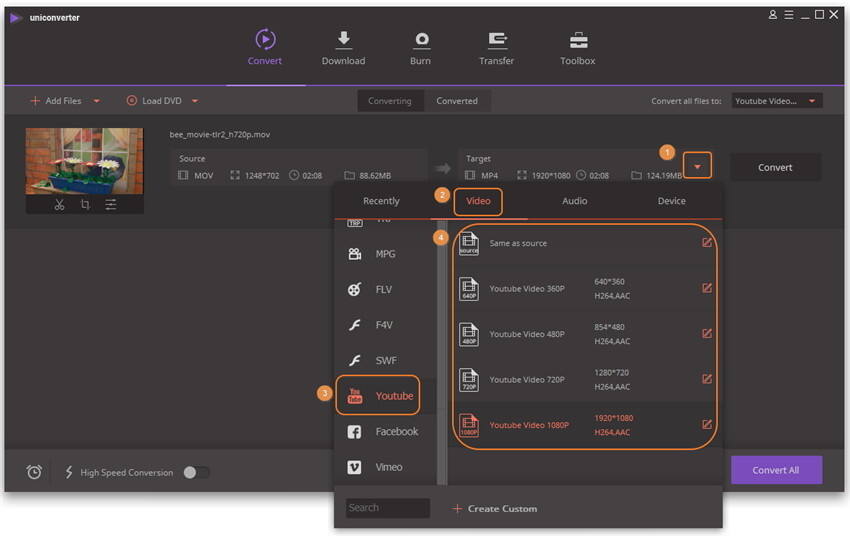
Stap 3 MOV omzetten en uploaden naar YouTube
Klik op de knop Omzetten in de rechterbenedenhoek van deze MOV-naar-YouTube converterinterface. Het hele proces duurt maar een paar minuten. Als het klaar is, verschijnt er een bericht met de melding dat alle taken zijn voltooid.
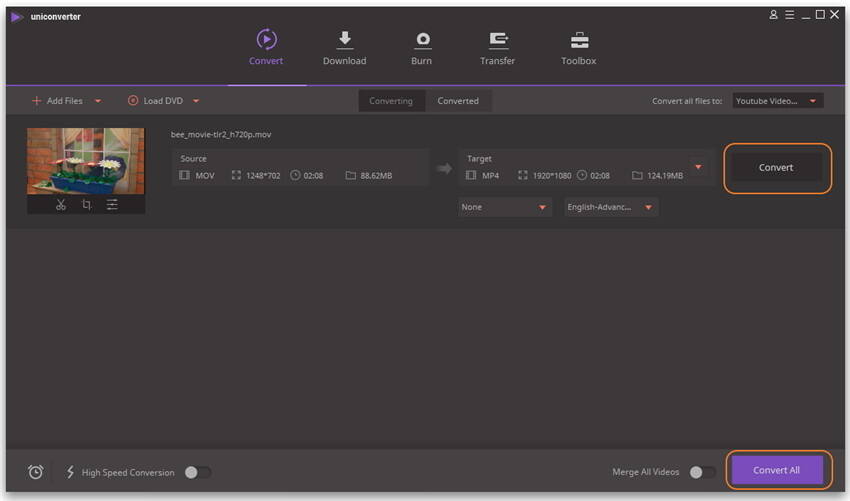
Nu kunt u eenvoudig de bestanden naar YouTube uploaden. Kunt u de bestanden niet vinden? Ga dan naar het tabblad Geconverteerd en klik op het pictogram van de map om deze te openen. U kunt hieronder ook de video-tutorial bekijken.
Deel 2. Gratis oplossing om MOV naar YouTube te uploaden
Als u gratis MOV naar YouTube omzetten en uploaden wilt, kunt u profiteren van de online gratis videoconverter Online UniConverter (originally Media.io) . Met deze online converter kunt u het YouTube-format selecteren voor conversie, maar houd er wel rekening mee dat deze gratis onlineconvertor extreem veel tijd in beslag neemt en u de video niet kunt bewerken. Als u alleen een videoclip wilt, moet u de Wondershare UniConverter gebruiken zoals hierboven omschreven.
Deel 3. Kennisbank voor het delen van MOV-video's
Opmerking: Als het MOV-bestand te groot is om te uploaden naar YouTube, kunt u deze knippen naar de specifieke lengte (niet meer dan 10 minuten). U hoeft dus alleen maar de video bij te knippen om de videoclip te krijgen die u nodig hebt.
- Klik op de knop Trimmen (de linker) onder de videothumbnail.
- Dan krijgt u een apart scherm Trimmen , waar u de begintijd en eindtijd van de videoclip kunt instellen.
- Na het trimmen klikt u op Opslaan om door te gaan.